win10开机pin码脱机怎么办,win10开机pin码脱机的解决方法
发布时间:2016-06-12 14:11:33 浏览数:
win10开机pin码脱机怎么办?一部分用户遇到这个问题,但是不知道该怎么解决,下面小编就跟大家说说win10开机pin码脱机的解决方法。
win10开机pin码脱机的解决方法:
1、删除已有的PIN。
(1)进入“登录选项”界面;(2)在PIN一栏点击“删除”;(3)验证账户密码;(4)删除成功。
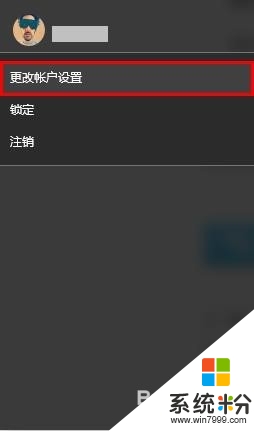
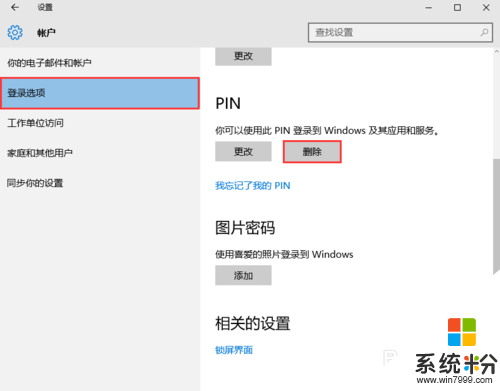
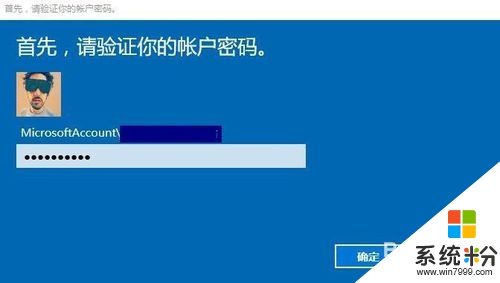
2、重新添加PIN。
(1)在PIN一栏点击“添加”;(2)验证账户密码;(3)设置PIN;(4)添加成功。
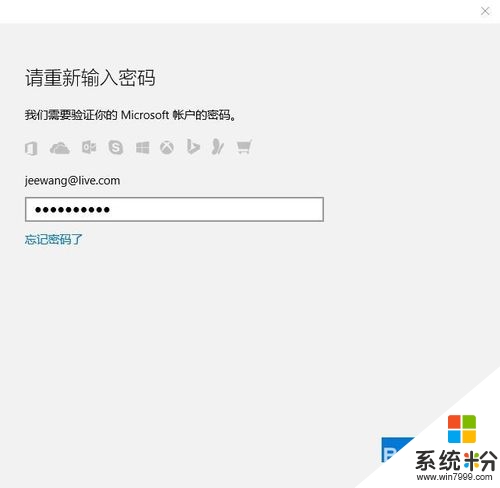
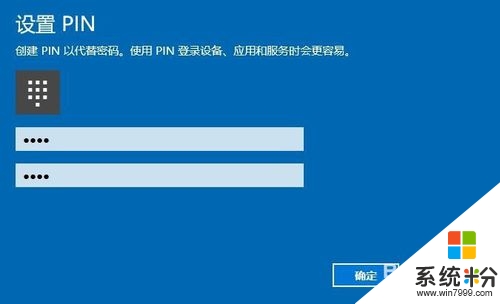
3、使用“WIN+L”快捷键锁定计算机(或者直接合上笔记本的显示屏),然后选择使用PIN登录。
以后都就可以直接使用PIN登录,不会说脱机了。